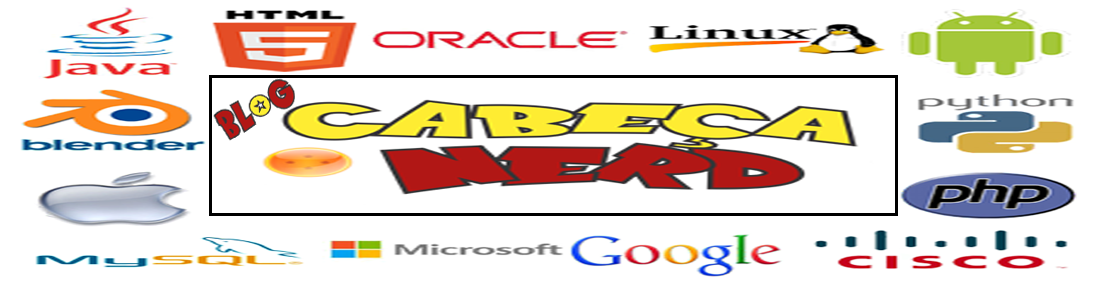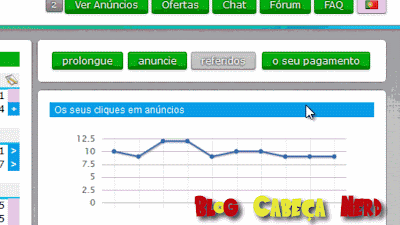Pratique, estude, aprenda e mostre o que você sabe fazer
A URI Online Judge é uma
ferramenta onde você pode pôr em prática suas habilidades em
programação através de mais de 750 problemas divididos em 8
grandes categorias.
Após confirmação de seu cadastro,
você já pode começar a explorar o site e resolver os problemas
apresentados. Mas antes, é interessante realizar algumas
modificações em seu perfil, como o nome da universidade onde você
estuda. Isso é importante para te agrupar junto com seus colegas de
curso.
A URI Online Judge dispõe de
dois ranks para você fazer parte logo de cara. Você irá participar
deles automaticamente assim que começar a resolver os problemas de
programação. O primeiro é o geral, onde todos os usuários
participam, ficando em primeiro lugar aquele que tiver o maior número
de exercícios resolvidos e aprovados. O segundo rank é específico
de sua universidade, ou seja, só os alunos de sua instituição de
ensino participam. O critério para alcançar a melhor posição é o
mesmo para o rank geral. Em outras palavras, programe o quanto puder
para ser um dos melhores.
Mas você deve está se perguntando:
“Hummm muito bom, mas qual linguagem de programação posso usar?”
Isso é uma das vantagens da URI Online Judge. Você pode
escolher entre quatro tipos de linguagens diferentes: C, C++, Java e
Python. Mas, existe a possibilidade desse número aumentar, pois
estão sempre melhorando a ferramenta.
Mais uma característica relevante:
não é necessário adotar a mesma linguagem sempre. Você pode
resolver os exercícios utilizando aquela que preferir e depois
mudar. Sendo assim, pode-se solucionar alguns exercícios usando C++
e depois Python, tanto faz, pratique como quiser.
Ainda tem mais, caso esteja com alguma
dúvida que te impede de prosseguir, existe um Fórum bem organizado,
onde sua dúvida pode ser colocada e posteriormente respondida por
outros membros ou pela equipe URI Online Judge.
A URI Online Judge dá a
oportunidade para você mostrar o quanto é bom em programação. Um
ótimo teste para suas habilidades como desenvolvedor. Portanto, não
deixe de conhecer tal ferramenta que te auxiliará no seu
desenvolvimento pessoal e profissional.